1、Excel 2007怎么隐藏显示和修改删除
2、Excel 2007怎么快速标识符合的单元格
3、Excel 2007怎么将文本格式转数字格式
详细的操作方法或具体步骤
Excel 2007怎么隐藏显示和修改删除
1.隐藏单元格批注
在Excel2007中为了能够随单元格一起显示或隐藏批注,可以选择包含批注的单元格,然后单击“审阅”选项卡上“批注”组中的“显示/隐藏批注”,如图所示。
提示:如果当前状态为显示,单击则变为隐藏,再单击则为显示。
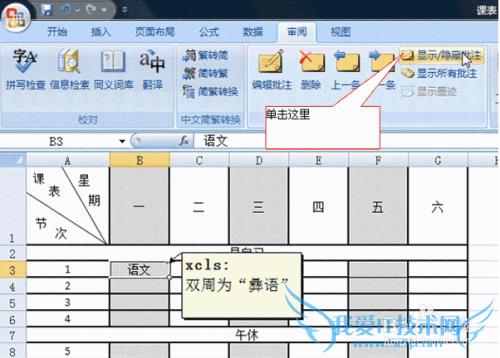
2.编辑单元格批注
首先,单击包含要编辑的批注的单元格;接着,在“审阅”选项卡上的“批注”组中,单击“编辑批注”。
此时,批注框会自动处于编辑状态,等待我们进行修改。
要设置文本格式,可以选择文本,然后使用“开始”选项卡上“字体”组中的格式设置选项。
提示:常规的更改文字颜色的方法在此不适用。要设置,需右键单击批注,然后单击“设置批注格式”。
3.删除单元格批注
首先,单击包含要删除的批注的Excel2007单元格;接着在“审阅”选项卡上的“批注”组中,单击“删除”; 然后在“审阅”选项卡上的“批注”组中,单击“显示/隐藏批注”以显示批注,双击批注文本框,然后按 Delete 键即可。
与Word文档一样,Excel表格的批注功能设置在审阅菜单栏下,用户可以在此选择显示、隐藏和删除、修改,操作方法比较简单,选择相关设置后,就可以输入相关的批注文字了。
Excel 2007怎么快速标识符合的单元格
一、突出显示指定条件的单元格
下面,我们以显示成绩表中学号列中重复学号的条件为例,来看看具体的操作过程。
启动Excel 2007,打开成绩表工作簿。
选中姓名列,切换到“开始”菜单选项卡中,单击“样式”组中的“条件格式”按钮,在随后出现的下拉列表中,依次单击“突出显示单元格规则”/“重复值”选项,打开“重复值”对话框,如下图所示。
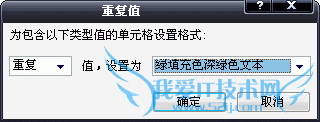
设定是“重复”还是“唯一”,并单击“设置为”右侧的下拉按钮,在随后出现的下拉列表中,选择一种显示格式,单击“确定”按钮即可。
二、突出显示指定条件范围的单元格
下面我们以突出显示总分前10名同学的成绩单元格为例,看看具体的操作过程。
启动Excel 2007,打开成绩表工作簿。
选中总分列,切换到“开始”菜单选项卡中,单击“样式”组中的“条件格式”按钮,在随后出现的下拉列表中,依次单击“项目选取规则”/“值最大的10项”选项,打开“10个最大的项”对话框。
调整左侧的数量,并单击“设置为”右侧的下拉按钮,在随后出现的下拉列表中,选择一种显示格式,单击“确定”按钮即可。
三、数据条、色阶及图标的使用
Excel 2007在条件格式功能中,增加了“数据条”、“色阶”及“图标”功能,三者的使用方法完全一致。
下面我们以设置“数据条”格式介绍具体操作过程。
选中需要添加数据条格式的单元格区域,单击“样式”组中的“条件格式”按钮,在随后出现的额下拉列表中,展开“数据条”选项,在随后出现的数据条样式列表中,选择一种合适的样式即可。。
如果要修改“数据条”、“色阶”及“图标”的属性,请按下述方法操作:
选中需要添加数据条格式的单元格区域,单击“样式”组中的“条件格式”按钮,在随后出现的下拉列表中,展开“数据条”选项,在随后出现的下拉菜单中,选择“其他规则”选项,打开“新建格式规则”对话框。
先单击“格式样式”右侧的下拉按钮,在随后出现的下拉列表中,选择一种样式;再设置“最小值”、“中间值”、“最大值”的类型,并根据表格的色彩搭配,调整好颜色。全部设置完成后,单击“确定”按钮返回即可。
四、公式在条件格式中的应用
如果用户想隔行为数据填充上不同的颜色,可以用条件格式功能来实现。
选中需要设置条件格式的表格区域,切换到“开始”菜单选项卡中,单击“样式”中的“条件格式”按钮,在随后出现的快捷菜单中,选择“管理规则”选项,打开“条件格式规则管理器”对话框。
单击其中的“新建规则”按钮,打开“新建格式规则”对话框。
在“选择规则类型”下面选中“使用公式确定要使用格式的”选项,然后在“为符合此公式的值设置格式”下面的方框中输入公式:=MOD(ROW(),2)=1。
单击其中的“格式”按钮,打开“设置单元格格式”对话框,切换到“填充”选项卡中,选定一种颜色,确定返回“新建格式规则”对话框,再确定返回“条件格式规则管理器”对话框。
重复步骤2至步骤4的操作,再设置一种颜色,公式为:=MOD(ROW(),2)=0。全部设置完成后,单击“确定”退出即可。
Excel 2007条件格式的设置,就是说在Excel 2007表格中,某列单元格中数据,有哪些符合指定的条件,就可以自动标识出来。在很大一定程度上,减轻了用户分析数据的工作,这是在工作上很实用的妙招。
Excel 2007怎么将文本格式转数字格式
Excel 2007之所以强大,是在于Excel 2007装载着很多很实用的功能,在Excel 2007的单元格中可以输入不同的数字形式,比如日期、货币、生日等。数字格式转换文本格式的操作大家都比较熟悉,那么反之呢,该怎么操作。
数字格式转文本格式的操作大家比较熟悉:选择单元格,点鼠标右键,从菜单中选择“设置单元格格式”。
从弹出菜单中的“数字”选项卡中选择“文本”即可。或者在数字前面添加一个半角的单引号“ ' ”。
文本格式转为数字格式:
针对上述两种不同的转换方式,自然也有不同的逆转方法。
对于采用“设置单元格格式”方式设置的数字文本,我们一样采用选择单元格,点鼠标右键,从菜单中选择“设置单元格格式”,再从弹出菜单中的“数字”选项卡中选择“数值”即可。
对于采用添加半角引号方法数值的数字文本,我们可以这样操作:
选择单元格,单元格右边会出现黄色的“!”号提醒标志,提醒“此单元格中的数字为文本格式,或者是前面有撇号”,点击“!”号右边的小三角按钮。
从下拉菜单中选择“转换为数字”即可。
文本格式转换数字格式,考验的是用户的逆向思维,数字格式转换文本格式,可以通过单元格格式设置,也可以在数字选项卡中选“文本”。而相反的道理,在数字选项卡和单元格格式设置两方面入手。
经验内容仅供参考,如果您需解决具体问题(尤其法律、医学等领域),建议您详细咨询相关领域专业人士。作者声明:本教程系本人依照真实经历原创,未经许可,谢绝转载。- 评论列表(网友评论仅供网友表达个人看法,并不表明本站同意其观点或证实其描述)
-
